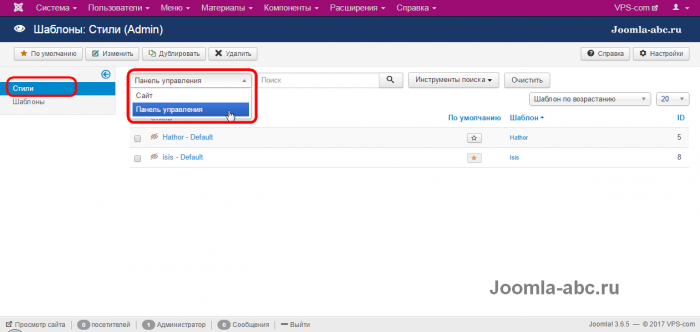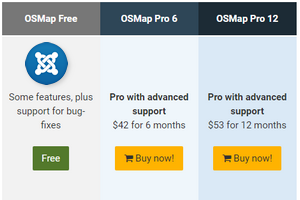«No comments»? Только не у нас! или Комментарии Joomla с компонентом JComments. Джумла комментарии
JComments — бесплатный компонент комментариев с captcha для Joomla, его установка и настройка
Обновлено: 13 июля 2018
Здравствуйте, уважаемые читатели блога KtoNaNovenkogo.ru. Сегодняшняя статья будет посвящена реализации комментариев в Joomla. Как ни странно, но встроенного компонента для реализации этой функции в этом движке нет и поэтому приходится прибегать к сторонним расширениям.

Возможности JComments по работе с комментариями
Практически на всех сайтах и блогах под управлением Joomla, в которых используются комментарии, они реализованы посредством этого компонента.
Развивается он уже очень давно, является абсолютно бесплатным (правда, внизу будет проставлена ссылка на сайт разработчиков), обладает потрясающей функциональностью и массой всевозможных настроек и, наверное, по популярности стоит на одной ступеньке с таким популярным расширением, как компонент и плагин Phoca Gallery.
Для этого компонента так же имеется возможность использования различных цветовых и стилистических оформлений (собственных шаблонов). Кроме этого он позволяет импортировать комментарии из практически любого другого компонента, с помощью которого они у вас раньше были реализованы (поддерживается 25 штук, список которых вы можете посмотреть здесь).
И что очень важно, с помощью JComments можно реализовать добавление комментов не только к статьям, но и к контенту, созданному другими расширениями (интеграция).
Например, все для фотогалереи Phoca Gallery или DatsoGallery, интернет магазину VirtueMart, различным расширениям каталогов на вроде K2 и многим другим. И при этом, комментарии по вашему желанию могут быть защищены от спама с помощью captcha (капчи).
Полный список расширений, поддерживаемых им, вы можете увидеть тут. Щелкнув по названию любого из них, попадете на страницу с подробной инструкцией по их интеграции.
Так же в JComments подкупает возможность очень тонкой настройки. Можно, например, включить или отключить комментарии не только для отдельных категорий в Joomla, но и даже к любой отдельно взятой статье.
Можно задать совершенно разные настройки и добавить права для всех восьми групп пользователей, что существенно может упростить и сделать более удобной работу с комментами как для посетителей сайта, так и для его администраторов.
Так же в нем реализована капча (captcha — что это такое), так необходимая в условиях повального спама, которая, кстати говоря, может быть отключена, например, для зарегистрированных пользователей, что сильно повысит удобство комментирования.
Посетители вашего сайта также получат возможность подписаться на комментарии, просто поставив соответствующую галочку во время добавления своего сообщения (в WordPress, например, такая возможность реализуется лишь благодаря плагину Subscribe To Comments).
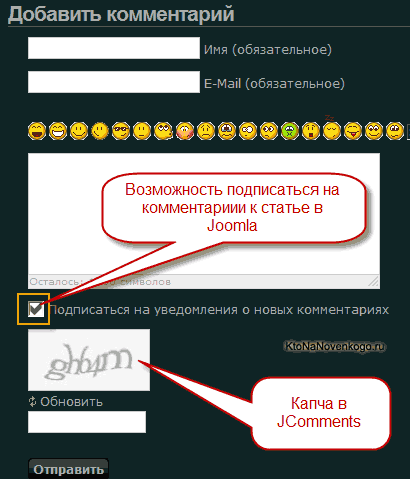
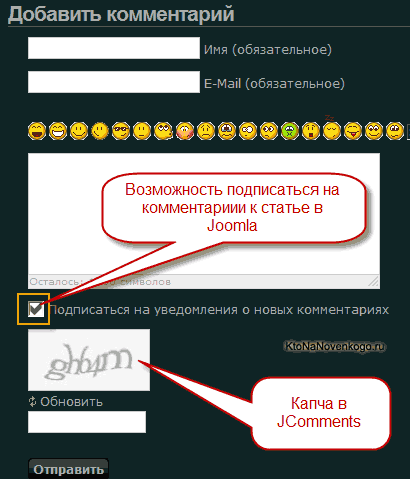
Кроме обычной подписки по почте, так же имеется возможность подписки как на отдельные RSS ленты комментариев, относящихся только к одной конкретной статье, так и на новостной канал всех комментов в Джумле.
Сами комментарии в JComments построены на технологии AJAX, а следовательно их добавление, удаление и редактирование будет возможно без перезагрузки страницы.
Еще имеется возможность отправлять уведомления администратору при появлении новых сообщений, и, при желании, админ сайта может его одобрить или удалить прямо из письма с уведомлением. Так же у администратора будет возможность управлять комментариями прямо с сайта, не заходя в админку.
Список комментов можно будет разбивать на страницы, настраивать их отображение в порядке убывания или возрастания давности их написания, выбирать плоский или древовидный способ отображения, настраивать и добавлять новые смайлы, BBCode, добавлять возможность оценки посетителями данного сообщения и многое, многое другое.
Установка и настройка JComments на Joomla
Итак, для начала вам нужно скачать JComments и приступить к его установке. Скачивайте именно компонент, ибо там же вам будет предложено загрузить и модули, реализующие функцию вывода последних комментариев на страницы сайта или же админки Joomla, но о них мы поговорим позже.
Не распаковывая скачанный архив заходите в админку и приступаете к стандартной процедуре установки расширения.
После успешной установки имеет смысл сразу же перейти в его настройки. Для этого из меню админки вам нужно выбрать пункты «Компоненты» — «JComments» — «Настройки»:
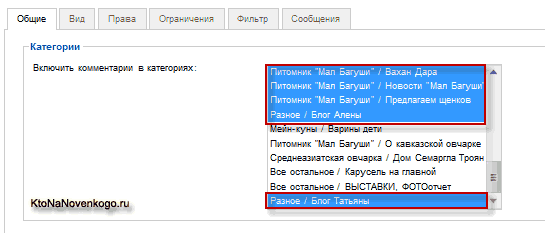
Сначала следует определиться: для статей из каких именно категорий вы хотите использовать JComments.
Делается это довольно просто: выделяете в поле «Включить в категориях» (удерживая «Ctrl» или «Shift» на клавиатуре) нужные вам категории, для материалов которых требуется добавить возможность комментирования, и жмете по кнопке «Сохранить», расположенной в верхней правой части окна.
На этой же вкладке (Общие) вы можете в поле «Разрешить уведомления» выбрать из выпадающего списка вариант «Да», тем самым активировав оповещение администратора по почте о появлении нового сообщения и прочих действиях, требующих его вмешательства.
В области «Включить RSS» можно добавить возможность подписки на ленту комментариев к отдельным статьям (аналог подписки через почту). Если вы планируете использовать JComments и в других компонентах Joomla (а для осуществления этой интеграции будут использоваться дополнительные плагины), то вам следует выбрать вариант «Да» в поле «Поддержка плагинов».
Теперь давайте перейдем на вкладку «Вид», где собраны все настройки, которые отвечают в той или иной степени за внешний вид и оформление комментариев. Самым эффективным способом будет выбор другого шаблона в одноименном поле. Шаблоны для JComments можно скачать с различных сайтов, которые, в свою очередь, можно найти, просто немного погуглив.
Для установки скачанного шаблона вам нужно будет распаковать его архив, подключиться по FTP и скопировать полученную после распаковки папку в следующую директорию:
После того, как вы скопируете, обновите окно с настройками и на вкладке «Вид» в области «Шаблон» из выпадающего списка сможете выбрать только что установленный вами новый скин:
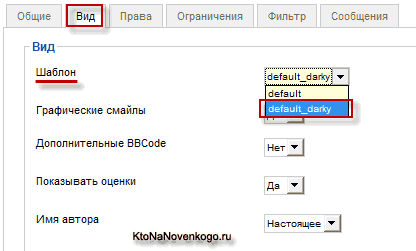
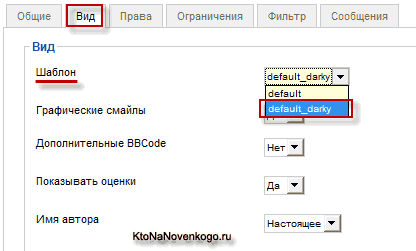
В поле «Графические смайлы» можете включить автоматическое преобразование текстовых обозначений смайлов (например, «:)») в графическое представление (:)). Наборы используемых смайлов можно подредактировать отдельно на соответствующей вкладке настроек компонента.
В поле «Дополнительные BBCode» вы можете разрешить использование в комментариях дополнительных BB кодов, которые сможете затем добавить на соответствующей вкладке настроек.
В поле «Показывать оценки» сможете разрешить или запретить выставление оценок каждому из оставленных комментариев. Если вы разрешите выставление оценок, то в настройках вкладки «Права» затем сможете выбрать те группы пользователей, которым будет разрешено это делать.
По умолчанию возможность проголосовать за тот или иной комментарий будет заключаться в щелчке по иконке с опущенным вниз или поднятым вверх пальцем, а рядом будет отображать итоговая оценка:
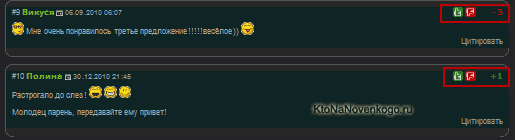
В поле «Имя автора» вы можете выбрать из выпадающего списка либо «Настоящее» (будет отображаться реальное имя пользователя), либо «Псевдоним» (будет отображаться его логин, заданный при регистрации на вашем сайте). Далее следует группа настроек JComments под названием «Список».
Здесь можете в поле «Стиль» задать либо плоский список для отображения комментов (такой вид комментариев используется и в моем блоге, на страницах которого вы в данный момент находитесь), либо древовидный. Тут однозначно чего-либо советовать не берусь — попробуйте оба варианта и выберите лучший.
В поле «Порядок сортировки» можно задать хронологию отображения комментариев — либо старые будут вверху списка, либо новые (это вариант используется по умолчанию).
В следующих трех полях настроек задаете число сообщений на одной странице и максимально возможное число страниц с ними, а так же настраиваете отображение постраничной навигации по ним (элементы навигации могут быть расположены либо под комментами, либо над ними, либо и там, и там).
В области «Форма добавления» можете задать те поля нового комментария, которые будут отображаться на сайте, а так же настроить в первом поле «По умолчанию», будет ли отображаться форма для вставки сообщения или вместо нее будет лишь располагаться ссылка на страницу с этой формой:
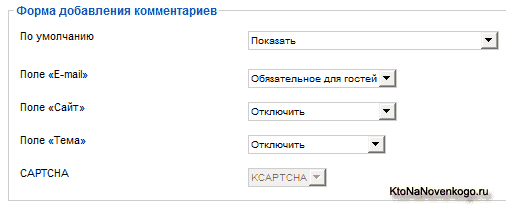
Настройка комментариев в JComments
В JComments заложена поддержка AJAX (добавления, удаления или редактирования сообщений без обновления страницы), гибкая настройка внешнего вида комментариев с помощью шаблонов (папку с новым шаблоном нужно будет загрузить в /components/com_jcomments/tpl/) и многое другое.
Что примечательно, вы можете подключать и отключать комментарии не только для отдельных категорий, но даже и для отдельных статей (в самом низу визуального редактора под ее текстом будут доступны кнопки «JComments ON» и «JComments OFF», которые позволят подключить комментирование для запрещенных категорий или, наоборот, отключить их для этой статьи из разрешенной).
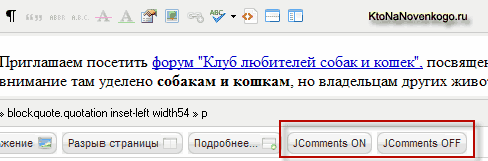
Эти кнопки вставят в текст невидимые в браузере теги {jcomments on} или {jcomments off}, которые вы, кстати говоря, можете использовать для добавления комментариев к тем статьям Joomla, которые у вас не относятся ни к одной категории или разделу.
Так же имеется возможность защитить систему комментирования от спама путем добавления капчи:
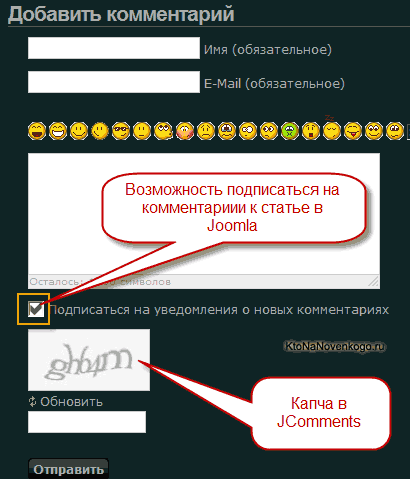
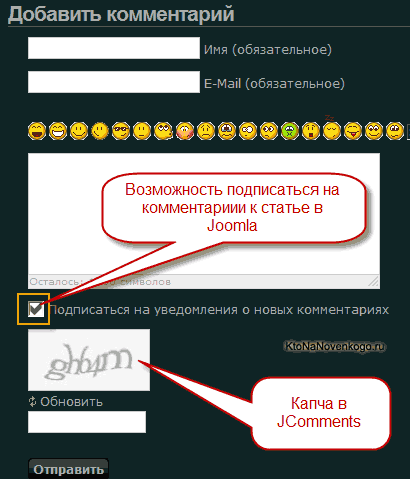
Посетители вашего сайта смогут подписаться на получение уведомлений по электронной почте, которые будут им приходить при очередном добавлении сообщения к интересующим их статьям (см. скриншот выше).
Посмотреть и, при необходимости, управлять подписками вы сможете, выбрав из верхнего меню админки пункты «Компоненты» — «JComments» — «Управление подписками».
Можете так же добавить для ваших посетителей возможность подписаться на новые сообщения к любой статье по RSS. Для этого нужно включить эту возможность в «Компоненты» — «JC» — «Настройки» — «Включить RSS».
Можно так же предоставить посетителям возможность подписаться на ленту всех комментариев на вашем сайте (отображаться будут последние сто), создав соответствующую иконку RSS и повесив на нее ссылку вида:
Новые сообщения пользователей в системе могут модерироваться администратором сайта как из админки (выбрать из верхнего меню пункты Компоненты" — «JC» — «Комментарии» и поставить галочку в столбце «Публикация», напротив одобряемого сообщения пользователя), так и с фронтэнда (с морды лица вашего сайта).
Администратору Joomla в этом случае будут приходить сообщения на электронную почту о появлении нового комментария (если сделаете соответствующую настройку), но так же можно настроить и автоматическую их публикацию для тех групп пользователей, которым вы вполне доверяете (правда, это может ухудшить отношения поисковых систем к вашему ресурсу из-за потока спама и ссылок на ГС).
Функции модерирования можно возложить и на плечи пользователей какой-либо группы, отличной от Super Administrator (например, Manage или Administrator), а так же каждой группе можно разрешить, либо запретить редактировать или удалять свои же собственные сообщения.
Все вышеописанное можно сделать из админки, выбрав из верхнего меню пункты Компоненты" — «JComments» — «Настройки» и перейдя на вкладку «Права»:
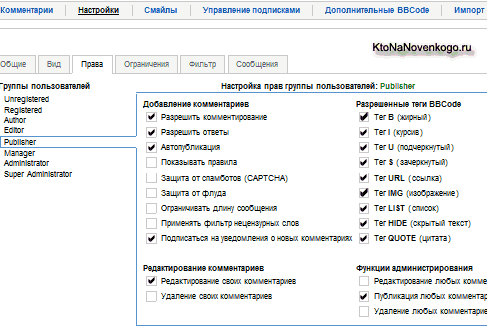
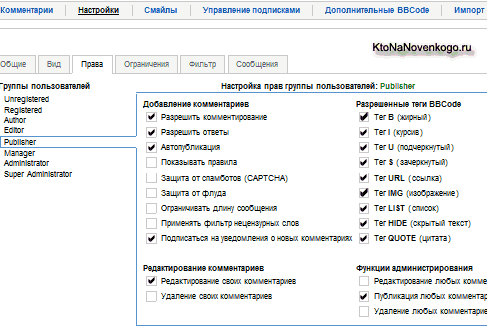
Так же можно будет сделать абсолютно разные настройки для любых из 8 групп пользователей, которые используются в Джумле. Например, можно показывать капчу только незарегистрированным (Unregistered), ибо остальные группы пользователей уже по умолчанию не являются спам ботами.
Точно так же можно, например, разрешить оценивать комментарии (в поле «Оценка») только зарегистрированным пользователям, или же разрешить или запретить для разных групп возможность использования каких-либо тегов BB кода (дополнительные BB коды для вставки видео с различных видеопомоек вы сможете активировать, запретить или добавить на этой странице — «Компоненты» — «JC» — «Дополнительные BBCode»)
Кстати, в этой системе комментирования для Joomla предусмотрена возможность быстрой вставки BB кодов и отправки сообщений с помощью сочетания горячих клавиш:
- Ctrl + B — выделяете фрагмент в поле набора сообщения, нажимаете это сочетание клавиш и он будет помечен, как жирный
- Ctrl + I — тоже самое для наклонного начертания выделенного фрагмента
- Ctrl + U — поможет вам сделать выделенный текст подчеркнутым
- Ctrl + S — --//-- перечеркнутым
- Ctrl + Shift + плюс — увеличить поле для ввода сообщения
- Ctrl + Shift + минус — уменьшить -//-
- Ctrl + Enter — отправить набранный вами комментарий
Так же имеется возможность подключить смайлы («Компоненты» — «JC» — «Настройки» — «Вид» — «Графические смайлы»), при этом вы сможете тонко настроить порядок их следования в форме добавления сообщения («Ком-ты» — «JC» — «Смайлы»), а так же настроить внешний вид каждого смайла в отдельности.
При желании можно использовать и свои варианты смайликов для JComments, загрузив их предварительно на сайт в папку /components/com_jcomments/images.
Комментарии можно разбивать на страницы, настроить тип их нумерации, выводить сообщения в виде плоского списка или в виде дерева, а так же настроить порядок их отображения в зависимости от срока их добавления. Все это вы можете настроить в админке Joomla, выбрав из верхнего меню пункты «Компоненты» — «JC» — «Настройки» — «Вид».
При добавлении сообщений пользователями происходит автоматическая проверка на наличие в них нецензурных слов, транслит, о котором можно почитать здесь, будет заменяться обычной кириллицей, кроме этого имеется поддержка различных языков.
JComments Latest — модуль последних комментариев
Модуль последних комментариев для Joomla под названием JComments Latest позволит вам хоть немного, но заинтересовать своих посетителей новыми сообщениями добавленными к своим статьям, тем самым повысив глубину просмотра и время проведенное пользователями на вашем проекте.
Поисковые системы сейчас очень серьезно относятся к поведению посетителей на сайте, что может существенно помочь в продвижении вашего ресурса.
Похожие функции выполняют стандартные модули вывода случайных и последних новостей, похожих материалов в Joomla. Модуль последних комментариев, думаю, тоже не будет лишним в этой компании.
Скачать JComments Latest можно с сайта разработчиков. Он устанавливается в Джумлу стандартным образом.
Далее переходите в «Расширения» — «Менеджер модулей» и ищете только что установленный. Его настройки в левой области ничем ни отличаются от стандартных — вам нужно задать название, активировать его и выбрать для него позицию в шаблоне Joomla, о который читайте тут. Правая же область настроек модуля последних комментариев включает довольно много полей:
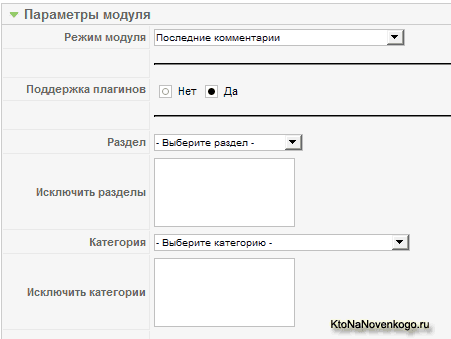
В принципе, в силу того, что он был создан русскоязычными разработчиками, то и проблем с ориентированием в его настройках возникнуть не должно, несмотря на их большое количество.
В самом верхнем поле «Режим модуля» вы можете выбрать из выпадающего списка, что именно будет выводиться в JComments Latest. Доступно пять вариантов, из которых лично я выбрал для себя самый первый, но все зависит от преследуемых целей публикации данного модуля.
В следующих полях вы можете настроить те разделы и категории, сообщения пользователей из которых будут отображаться в нем. Можно выбрать как отдельные, так и выбрать все скопом, но затем исключить часть разделов и категорий.
В поле «Список компонентов» вы можете добавить через запятую к уже имеющемуся там компоненту материалов еще и другие (сообщения пользователей из них тоже будут отображаться в JComments Latest).
В самом низу списка настроек можете добавить в модуль иконку RSS ленты всех комментариев вашего сайта, о которой мы говорили чуть выше по тексту.
В общем, настроек довольно много и вам нужно будет самим попробовать их назначение на реально работающем модуле для того, чтобы сделать окончательный вывод о целесообразности их применения.
Удачи вам! До скорых встреч на страницах блога KtoNaNovenkogo.ru
Твитнуть
Поделиться
Плюсануть
Поделиться
Отправить
Класснуть
Линкануть
Вотсапнуть
Запинить
Подборки по теме:
Рубрика: Расширения для Joomla, Самоучитель Joomlaktonanovenkogo.ru
Комментарии в Joomla — бесплатный компонент JComments
На любом сайте комментарии играют немалую роль. На некоммерческих — это способ общения с читателями, создание «домашней атмосферы» и постоянной аудитории, советы и помощь нуждающимся в них. Для коммерческих — это бесплатный контент, который генерируется самими пользователями, а для читателей — возможность задать вопрос, скажем, о характеристиках или цене предлагаемых товаров и услуг, или просто оставить свой отзыв.
К сожалению, по умолчанию в Joomla 2.5 комментарии не предусмотрены, поэтому нам придется прибегнуть к дополнительному расширению. Идеально на эту роль подходит компонент JComments:
полностью на русском языке, и даже сайт разработчиков имеет русскую версию;
абсолютно бесплатный как сам компонент, так и дополнительные модули и плагины к нему;
просто комбайн для работы с комментариями в Joomla — огромное количество функций, которые легко настроить;
удобный и простой в использовании.
Начнем как и положено — с установки JComments. Сначала нужно скачать компонент себе на компьютер.
Скачать компонент JComments
Затем, заходим в Менеджер расширений админки Joomla и на вкладке «Установки» в пункте «Загрузить файл пакета» жмем кнопку «Обзор» и выбираем только что скаченный архив с компонентом. Остается только нажать «Загрузить и установить».
Joomla произведет установку JComments и оповестит о ее окончании.
Разделы компонента JComments
Интерфейс компонента JComments полностью на русском языке, а в настройках к каждой опции справа прилагается справка, которая досконально разъясняет ее назначение, поэтому разобраться со ними не составит труда. Так что просто бегло пробежимся по разделам JComments и посмотрим, за что каждый из них отвечает.
1. Комментарии
Здесь представлен весь список комментариев на сайте. Если в настройках прав не разрешить пользователям автопубликацию, то придется каждый комментарий модерировать в ручную.
2. Настройки
2.1 Общие.
Обязательно следует выбрать категории, к материалам которых будет добавлена возможность оставлять комментарии. Для выбора нескольких категорий используйте комбинацию: клавиша Ctrl на клавиатуре + левая кнопка мыши.
Далее при желании можно включить и настроить RSS ленту комментариев отдельной публикации. Насколько эта функция востребована — сложно сказать, ибо и так есть подписка на уведомления о новых комментариях по электронной почте.
2.2 Вид.
Пробегитесь по опциям вида, выберете какой стиль будет у комментариев — древовидный или плоский список, и определитесь, какие поля будут присутствовать в Форме добавления комментариев в качестве обязательных и необязательных.
Опять же, к каждой опции дается справа справка — очень подробная и понятная. Всегда можно сохранить настройки, посмотреть, как с ними выглядят комментарии на сайте, и потом поменять их, если что-то не понравилось.
2.3 Права.
Настройка возможностей каждой группы пользователей.
Я бы посоветовал для Всех разрешить функцию автопубликации, чтобы не производить модерацию каждого нового комментария в ручную. К тому же, пользователь, оставляя комментарий, рассчитывает сразу увидеть его на сайте, а не получить вот такую надпись: «Спасибо за Ваш комментарий, он будет опубликован после проверки модератором!».
Кроме этого, можно включить отображение Gravatar'а — глобально аватара, который пользуется большой популярностью на блогах.
2.4 Ограничения.
Всякого рода ограничения — на максимальную длину имени, комментария, запрещенные имена и так далее. Особо настраивать тут нечего, поэтому вполне можно оставить настройки по умолчанию.
2.5 Фильтр.
Вводим нехорошие слова (ругательства, мат) через запятую, которые будут заменены на указанный во второй опции текст. Список ругательств можно поискать в интернете, но, конечно, это не выход, особенно в России. Люди уже научились маскировать мат и ругательства так, чтобы они не попадали под авто фильтры, поэтому все равно придется иногда просматривать оставляемые комментарии.
2.6 Сообщения.
Сообщения, которые увидят пользователи при определенных условиях. Например, когда не хватает прав на комментирование или обсуждение уже закрыто.
3. Смайлики
Всеми любимые смайлики! Какие комментарии без них!))
4. Управление подписками
Представлен список пользователей, подписавшихся на уведомления о появлении новых комментариях по электронной почте, с указанием имени подписчика, адреса электронной почты (email) и названия материала, на который осуществлена подписка.
При желании подписку можно аннулировать, сняв ее с публикации.
5. Дополнительные BBCode
BBCode — язык разметки на подобии HTML. Используется на форумах, блогах, в гостевых книгах, комментариях и так далее. В этом разделе можно посмотреть, а при желании и добавить свой дополнительный тег BBCode.
6. Список банов
Прежде всего список банов следует включить, ибо по умолчанию он отключен. Для этого переходим в раздел «Настройки» — «Ограничения» и ставим «Да» напротив опции «Использовать список банов».
Теперь можно почувствовать всю власть модератора и карать неугодных баном по IP адресу. Только нужно помнить, что один IP адрес может иметь не один компьютер, а целая сеть, поэтому есть все шансы приговорить много невинных граждан.
IP неугодного пользователя можно найти в разделе «Комментарии» — столбец «Автор комментария».
7. Импорт данных
Если раньше у вас за комментарии отвечал какой-то другой компонент, то данные из него можно импортировать через этот раздел.
8. Информация о компоненте
Всевозможная общая информация о JComments.
Модули JComments
Для JComments имеются пять дополнительных бесплатных модулей, четыре из которых предназначены для вывода на сайт, а пятый для использования в панели администратора Joomla.
Скачать модули можно с www.joomlatune.ru/jcomments-modules.html#mod_jcomments_latest этой страницы официального сайта JComments. Все они устанавливаются аналогично компоненту — через Менеджер расширений Joomla.
JComments Latest — выводит список последних комментариев, включающий в себя:
заголовок страницы, на которой комментарий оставлен;
имя автора;
дату;
текст комментария.
JComments Latest Commented — выводит список страниц, на которых оставлены последние комментарии. Рядом с заголовком страницы, в скобках можно выводить число комментариев к ней.
JComments Most Commented — выводит список самых популярных по количеству комментариев материалов сайта. В настройках модуля можно задать период времени, за который подсчитывается число комментариев.
JComments Top Posters — список самых активных комментаторов сайта. Активность оценивается либо по количеству оставленных комментариев за определенный период времени, либо по их оценкам.
JComments Latest Backend — в отличие от четырех выше рассмотренных модулей, этот для административной панели Joomla. Выводит список последних оставленных на сайте комментариев.
Очень удобно, что дополнительные необязательные модули идут отдельно от компонента JComments. Вы всегда можете выбрать нужный по функционалу модуль и быстро его установить. Остальные же не будут захламлять Joomla своим присутствием.
Плагины компонента JComments
Всего плагинов пять, но только три из них поддерживают Joomla 2.5, поэтому их то и рассмотрим.
JComments AutoSubscribe — позволяет автоматически подписывать автора статьи на комментарии к ней. Устанавливается через Менеджер Расширений Joomla, а потом активируется через Менеджер Плагинов.
K2 JComments. Компонент К2 предназначен для создания на основе Joomla блога или каталога. Изначально он имеет свою систему комментированию. Данный же плагин заменяет ее на комментарии от JComments. Таким образом, работа с комментариями будет полностью поручена компоненту JComments.
CB JComments. Компонент CommunityBuilder — мощный инструмент для работы с пользователями, позволяющий создать многофункциональный личный кабинет (профиль пользователя) и даже организовать на основе Joomla социальную сеть. Плагин добавляет в профиль пользователя две новые закладки: список комментариев пользователя и возможность комментировать профиль пользователя. Устанавливается через компонент CommunityBuilder, а не через Менеджер Расширений.
Вот и рассмотрели компонент JComments, позволяющий добавить комментарии в Joomla 2.5. На этом все. Спасибо за внимание!
sitedelkin.ru
Урок № 13. Joomla - как сделать комментарии на сайте.
Урок № 13. Joomla – как сделать комментарии на сайте.
Здравствуйте, дорогие читатели блога zuit.ru! В этом уроке мы с вами разберем компонент JComments.
Что это такое?
Это специальное приложение, которое можно предварительно скачать, а потом установить на своем сайте. Зачем это делать? Чтобы увеличить возможности вашего ресурса.

Если у вас будет этот компонент, то все ваши посетители смогут оставлять комментарии на сайте.
Приложения, которые сначала где-то скачиваются, а потом устанавливаются, называются внешними расширениями.
С двумя типами расширений вы уже знакомы, о них вы узнали из урока «Joomla – простой движок для создания сайтов».
Это модули и плагины. Некоторые из них, самые необходимые, уже есть на сайте, который мы с вами делаем вместе. Другие нужно сначала найти, скачать, а потом установить.
Еще один вид расширений – это компоненты. Они намного сложнее модулей и плагинов и требуют предварительного изучения. Например, на многих сайтах есть форумы, это компонент. Если вы знаете про галереи фотографий, про интернет-магазины, то это тоже компоненты.
Когда мы устанавливаем на сайт расширение, то в него будет входить сам компонент, а так же плагин и модуль.
Одним из популярных расширений является галерея Phoca Gallery. На нашем блоге есть много уроков, в которых можно прочитать всю информацию, связанную с этой галереей: где ее скачать, как сделать настройки и как работать с этим расширением.
Если вы потом захотите установить такую галерею фотографий, читайте все уроки об этом последовательно, потому что самостоятельно вы в этом не разберетесь.
Где взять все эти внешние расширения, чтобы потом установить на свой сайт? Можно воспользоваться любым поисковиком и ввести запрос: расширения joomla.
Попробуйте сами, и вы получите много результатов на странице поиска. Они все бесплатные, хотя есть и платные.
Рекомендую вам сайт joomlaportal.ru и joom.ru. На первом сайте все расширения находятся в левом меню, а на втором есть хороший форум поддержки (в верхнем меню, что это такое, вы уже знаете из урока № 9).
Можно найти целый каталог расширений по группам и выбрать то, что нужно именно вам для работы.
А сейчас мы с вами установим очень популярный компонент, который позволяет оставлять вашим посетителям свои комментарии и высказывать свое мнение по поводу прочитанной ими статьи. Называется это расширение - JComments.
Где его взять?
Если вы помните, то программы надо скачивать на сайтах разработчиков, поэтому нам сейчас нужен следующий сайт: joomlatune.ru
Этот адрес я написала не полностью, поэтому ссылка не активная. Что это такое, вы уже знаете из прошлого урока-joomla № 12 .
(Вам надо будет в строке браузера поставить www и ввести этот адрес).
Чтобы скачать данное расширение, нажимаем на кнопку «скачать».
Перед нами открывается дистрибутив компонента JComments.
Выбираем нужную для себя версию (у меня первая – 2.3.0). Подходит и для joomla 1.5, 1.7, 2.5.
Здесь есть также модули и плагины, они потом могут вам пригодиться. Теперь компонент начинает скачиваться на ваш компьютер.
Когда мы его скачали, то увидим архив в виде стопки книг. Теперь этот архив надо установить. Но сначала лучше всего сохранить его в специальную папку, чтобы можно было быстро найти. У меня на компьютере я создала прямо на рабочем столе папку и назвала ее «компоненты», а в ней еще одна папка для удобства.
В эту папку можно будет сохранять и шаблоны, и плагины и многое другое, что вам понадобится для работы.
Установка расширения - это не сложная задача. Заходим в панели администратора в пункт меню «Расширения» и выбираем строку «установить/удалить».
Теперь мы попали в «Менеджер расширений».
Смотрим на строку «загрузить файл пакета» и нажимаем на «Выберите файл».
Если вы не сделали папку для компонента, придется искать и вспоминать, где находится архив.
Но у меня на рабочем столе все уже приготовлено, поэтому найти этот расширение очень просто.
Выбираем нужный нам архив, нажимаем на кнопку «загрузить файл/установить», после чего начинается процесс установки. Мы ничего не делаем, просто ждем.
Появится окно процесса установки, после завершения нажимаем на кнопку «далее» и сразу же попадаем в этот компонент.

Здесь находятся все параметры, над которыми мы и поработаем.
Где в панели администратора находится это расширение?
В пункте меню «Компоненты» есть новая вкладка, которая так и называется JComments.
Что мы будем делать дальше?
Давайте сначала проверим, что изменилось на нашем сайте. Для этого надо зайти в предварительном просмотре в любой материал и посмотреть.
Но ничего нового еще нет. Дело в том, что комментирование надо сначала включить, вот этим мы сейчас и займемся.
Страницу мы еще не закрывали и сейчас разберем, что здесь есть.
В общих настройках мы видим категории, в которых пользователям можно будет оставлять свои комментарии. Если указать только несколько категорий, то именно там и будет комментирование.
Выбираем нужные нам категории, для этого их надо выделить, и сохраняем изменения. Например, сделаем комментирование в категории «Африка».

А потом нажимаем на зеленую галочку сверху «применить». Появится сообщение, что изменения сохранены. Вы можете указать только одну категорию или несколько.
Теперь снова заходим на наш сайт и смотрим, что изменилось.
В статьях уже есть форма для комментариев и разные смайлики.
Можно при публикации статьи включать комментарии в отдельной статье. Для этого надо сначала открыть материал, который нам нужен.
Что делаем дальше?
Cтавим курсор, например, в конце статьи, и находим внизу кнопку JComments On.
При нажатии на нее появится возможность комментирования, после того, как вы сохраните изменения. Joomla сама поставит форму для гостей на этой странице.
Захотите убрать – просто нажимаете JComments Off.
Пишем сами комментарий, чтобы проверить. Надо ввести имя, электронный адрес, написать комментарий и специальный код (captcha), а потом уже отправить.
Вот, для примера, такой отзыв.

Должно появиться сообщение «спасибо за комментарий». Но того, что мы только что написали, пока нет.
Заходим через панель администратора в Компоненты - JComments - комментарии и видим, что наш комментарий на данный момент выключен.

Как его опубликовать? Просто нажимаем на красный кружок. После этого наш отзыв появится на сайте.
Дело в том, что иногда ваши посетители начинают активно писать спам, его можно не публиковать, а просто удалять. Не надо оставлять глупые отзывы на своем ресурсе. За порядком должен следить администратор, то есть вы.
Теперь давайте посмотрим, что можно изменить в настройках этого расширения.
Во вкладке «Права» можем поставить автопубликацию, тогда все будет происходить автоматически, без вашего одобрения.
Заходим в настройку прав незарегистрированных пользователей и ставим галочку.
Заходим и смотрим, что есть в этой вкладке.
Можно установить модули и плагины, об этом мы поговорим в другой раз. А пока информации достаточно.
В данном компоненте есть возможность отображать аватар, как на нашем сайте. Это небольшая картинка рядом с автором, который написал отзыв. Для этого надо скачать и установить плагин. Есть возможность выводить список наиболее популярных комментаторов, для этого пригодится специальный модуль.
Как это сделать, вы узнаете из другой статьи или попробуйте разобраться самостоятельно.

Самое вредное для нервной системы - это медленный интернет!
Есть много интересных компонентов для Joomla. Например, галереи, магазины, доски объявлений, каталоги. Информацию об этом можно найти в поисковиках, читайте форумы, где вебмастера дают полезные советы.
Для этих компонентов можно дополнительно установить плагины, они есть на том же сайте, где мы скачали компонент для комментариев.
Сегодня мы разобрали, как сделать комментарии на сайте при помощи компонента JComments.
В следующем уроке мы начнем разбирать, как можно изменить внешний вид сайта при помощи шаблона.
P.S. Понравилась статья? Не забудьте подписаться на обновления и получать
свежие новости на e-mail, чтобы не пропустить ценную информацию.
Советуем вам прочитать другие интересные статьи:
Как выбрать тему для сайта или блога. Ошибки новичков
Делаем обратную связь на сайте
Выводим галерею фотографий в материал
Как сделать слайд-шоу на сайте?
Как жить меланхолику? Поиск смысла жизни…
Гадкий утенок – нелюбимый ребенок. Часть 1
www.zuit.ru
Урок 13. Добавление комментариев на Джумлу
Урок 13. Добавление комментариев на Джумлу
Подробности Категория: Уроки Joomla Просмотров: 1960 В нашем сегодняшнем уроке по Джумле, мы поговорим о том, как установить на своем сайте модуль, который позволит посетителям сайта комментировать Ваши материалы.
В нашем сегодняшнем уроке по Джумле, мы поговорим о том, как установить на своем сайте модуль, который позволит посетителям сайта комментировать Ваши материалы.
Комментарии на сайте – важная его часть. В одной из статей, посвященных продвижению сайта, мы рассказывали о том, как увеличить количество комментариев на сайте. Поэтому наличие на Вашем сайте модуля, отвечающего за комментирование материалов – очень важная составляющая, которая позволяет продвигаться в поисковых системах, а так же улучшает поведенческие факторы Вашего проекта.
JComments – лучший модуль комментариев для джумлы
Пожалуй, лучшим модулем для CMS Joomla, который позволяет комментировать материалы является – Jcomments. Именно о его установке и настройке мы расскажем Вам в этой статье. Чем же так хорош этот модуль, спросите Вы.
Данный модуль выбрали сотни тысяч пользователей джумлы по следующим причинам:
- Модуль абсолютно бесплатный
- Простота настройки
- Большой функционал
- Совместимость со всеми версиями Джумлы
Не будем долго рассказывать о преимуществах этого компонента, а сразу перейдем к процессу его установки и настройки на Вашем сайте.
Установка JComments
Для начала Вам нужно скачать компонент JComments. Сделать это можно на официальном сайте компонента -www.joomlatune.ru/jcomments.html. Надеемся, с этим у Вас проблем не возникнет.
После скачивания компонента заходим в административную панель Джумлы и переходим в раздел: Расширения – Менеджер Расширений
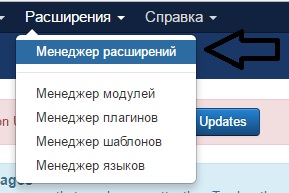
После этого Вы попадете на страницу установки расширений
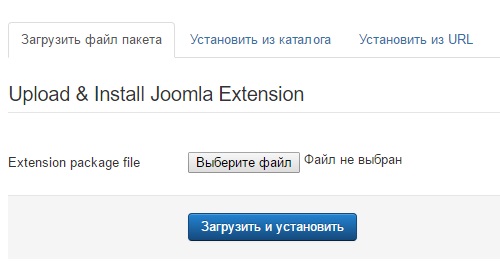
Выбираем файл JComments, который Вы скачали с сайта и нажимаем на кнопку «Загрузить и установить».
После этого компонент будет установлен на Ваш сайт.
Настройка JComments
После установки модуля необходимо его включить. Для этого вновь зайдите в «Менеджер расширений». В левой колонке выбирайте раздел «Управление».
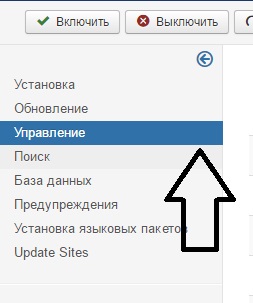
Далее в поле поиска введите jcomment
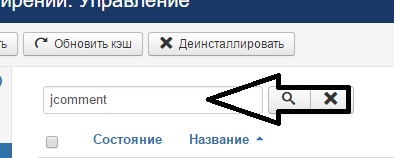
Теперь перед вами откроются все модули и плагины, которые были установлены. Для полнофункциональной работы включаем все эти модули. В графе состояния, должны стоять зеленые галочки, как показано на рисунке ниже.
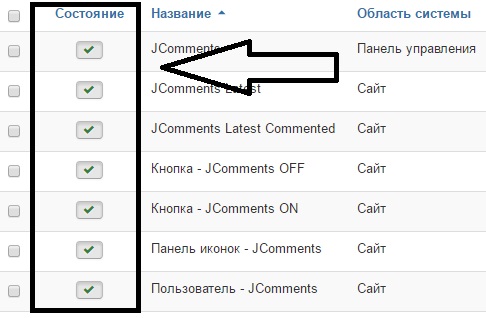
Далее необходимо настроить отображение комментариев на Вашем сайте. Для этого в административной панели сайта выбираем раздел «Компоненты» - «JComments» - «Настройки»
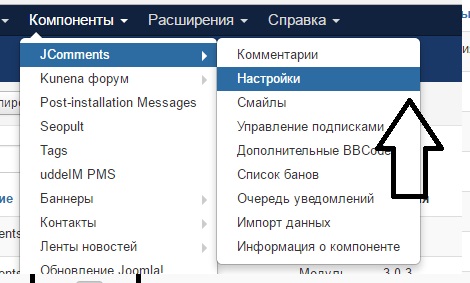
Мы попадем в раздел Настроек компонента. Перед нами будут 6 вкладок, в которых Вы можете задать настройки JComments.

Вкладка «Общие»
Категории – Здесь мы можем выбрать, в каких категориях на сайте будет отображаться данный модуль. Иногда существует необходимость отключить комментарии в определенной категории или же оставить возможность комментирования только новостей на сайте.
Разное – здесь Вы можете настроить ленту RSS для Ваших комментариев, включить/отключить поддержку плагинов, установить режим удаления комментариев.
Уведомления – установите «ДА», если хотите получать уведомления о новых комментариях на свою почту.
Сообщить модератору – В данном разделе Вы можете установить настройки функции «Сообщить модератору», которая позволяет пользователям указывать на сообщения, которые им не нравятся.
Вкладка «Вид»
Вид – здесь присутствуют функции для редактирования вида отображения плагина на Вашем сайте. Вы можете выбрать тему его оформления, включить/отключить смайлы и многое другое.
Список комментариев – здесь Вы можете настроить отображение комментариев на Вашем сайте.
Форма добавления комментариев – здесь находятся настройки добавления комментариев на сайте.
Вкладка «Права»
В данной вкладке Вы можете настроить функции добавления комментариев, теги, функции администрирования и параметры отображения комментариев.
Вкладка «Ограничения»
Ограничения – здесь Вы можете задать ограничения имен пользователей, максимальное количество символов в комментарии и т.д.
Безопасность – настройки безопасности позволяют проверять имена пользователей, блокировать пользователей, а так же установить список имен не доступных к регистрации другими пользователями.
Вкладка «Фильтр»
Здесь вы можете настроить ограничение на текст комментариев. Например, исключив из них ругательную лексику.
Вкладка «Сообщения»
В данной вкладке отображаются настройки сообщений, которые будут получать пользователи при добавлении комментариев.
Помимо настроек, компонент JComments позволяет пользователям следующие возможности:
- просмотр и редактирование комментариев
- управление и создание новых смайлов
- управление подписками
- создание дополнительных BBCode
- Просмотр и редактирование забаненых пользователей
- настройка уведомлений
- импортировать данные с других источников
Как убрать надпись JComments
Ну и в конце, расскажем о том, как убрать копирайт этого модуля с Вашего сайта. Хотя делать это не совсем обязательно, ведь этой надписью Вы помогаете компоненту развиваться, но многие не хотят видеть дополнительных ссылок на своем проекте. Копирайт ссылка в компоненте выглядит следующим образом.
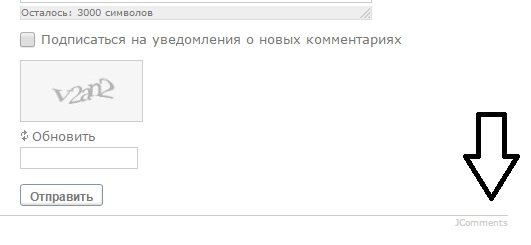
Для того, чтобы ее убрать нам необходимо зайти в Панель управления сайтом по адресу
www/названиесайта/components/com_jcomments/tpl/default
Здесь нас интересует файл tpl_index.php
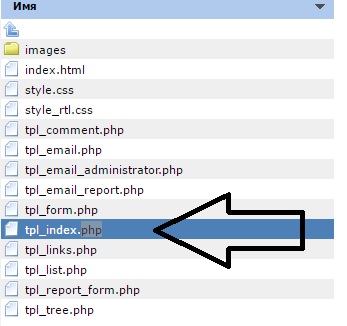
Здесь нас интересует строка
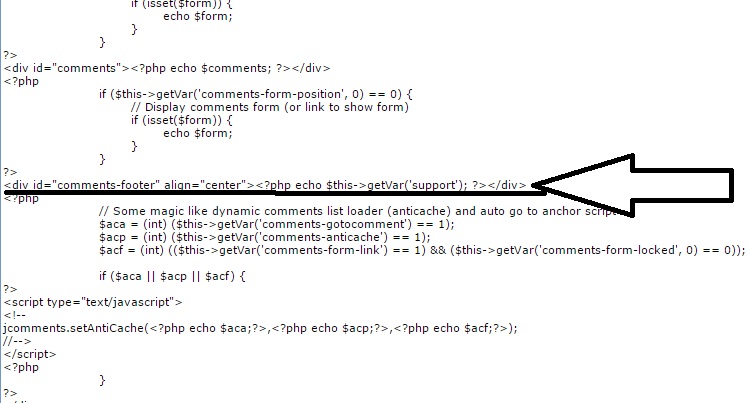
Чтобы, избавится от копирайта, просто закомментируйте строку
echo $this->getVar('support')
Для этого просто нужно поставить две наклонные палки - //. Надпись примет следующий вид
// echo $this->getVar('support')
После этого копирайт исчезнет с Вашего сайта.
Кстати, если Вас интересует бизнес без вложений рекомендуем Вам ознакомиться с проектом Марины Ивановой. Узнать больше Вы можете здесь.
vsetyrabota.ru
Комментарии Joomla с компонентом JComments
 Заметила я тут, господа и дамы, что давненько уж не писала о Joomla. Нехорошо. Буду исправлять положение. Всем доброго времени суток (а у меня, как обычно, ночь…)!
Заметила я тут, господа и дамы, что давненько уж не писала о Joomla. Нехорошо. Буду исправлять положение. Всем доброго времени суток (а у меня, как обычно, ночь…)!
После непродолжительных и несложных раздумий я решила поговорить сегодня о комментариях Joomla. Напомню, в базовой комплектации Joomla нет расширения, позволяющего организовать на сайте систему комментариев. А это, друзья, большой минус, скажу я вам! Ну что, начать, что ли, распространяться о важности и необходимости комментариев? Да нет, не стану. Раз уж вы озадачились вопросом о добавлении комментариев на Joomla-сайт, значит, эту самую важность и необходимость осознали и без меня. Так что мы сразу к практике обратимся, пожалуй!
На самом деле, при всем многообразии выбора различных расширений Joomla для нашей цели — установки на Joomla системы комментирования — подойдет только один компонент — JComments. Это, наверное, лучший компонент комментариев Joomla из всех, которые я знаю, да и из тех, которые не знаю, тоже :). Его установкой и настройкой мы с вами и займемся!
Установка JComments
абсолютно ничем не примечательна. Архив этого компонента комментариев Joomla скачивается с оф.сайта разработчиков, после чего стандартным образом устанавливается через Менеджер расширений Joomla. Ну никакого простора для фантазии! 🙂
Кстати, при скачивании JComments обратите внимание на версию — для Joomla 2.5 подойдет версия 2.3.0, в принципе, и для более старых версий Joomla я тоже рекомендую использовать именно эту версию компонента как наиболее стабильную и безопасную.
После того, как установщик Joomla порадует вас сообщением об успешной установке,  мы можем приступать к настройке этого компонента.
мы можем приступать к настройке этого компонента.
Настройка JComments
Перейти к настройке JComments можно, нажав на кнопку «Далее» сразу после установки (см. предыдущий скрин), а вообще-то все настройки доступны из «Компоненты» — «JComments».  Там очень много вкладок, которые, в свою очередь, тоже имеют вложенные вкладки с массой настроек. Но на самом деле не все так страшно, и мы с вами сейчас в этом убедимся.
Там очень много вкладок, которые, в свою очередь, тоже имеют вложенные вкладки с массой настроек. Но на самом деле не все так страшно, и мы с вами сейчас в этом убедимся.
Вкладка «Комментарии»
это просто список всех комментариев, оставленных на вашем сайте Joomla. Их можно сортировать, применяя различные фильтры, редактировать, снимать с публикации, публиковать вновь, удалять — в общем, вполне стандартный для Joomla набор функций. 
Вкладка «Настройки»
Здесь все самое интересное и спрятано! Используя JComments, вы можете настроить комментарии на Joomla в полном соответствии со своими желаниями и требованиями — настройки очень гибкие, и их, как вы успели заметить, о-очень много!
Общие

- Указываем, в каких категориях материалов разрешены комментарии. Кстати, если вам необходимо разрешить комментирование определенной статьи категории, в которой вообще-то комментирование закрыто, достаточно в текст материала вставить тег {jcomments on}. Аналогично, чтобы запретить комментирование конкретной статьи из категории, где комментарии разрешены, в ее текст нужно вставить тег {jcomments off}. Несколько категорий выбираются с зажатой клавишей shift.
- Включение уведомлений о комментариях на почту админу сайта Joomla
- Выбор, какие уведомления будут приходить, если они разрешены в предыдущем пункте
- Указываем адрес электронной почты, куда эти уведомления будут поступать (если на сайте много комментариев, то имеет смысл завести отдельный ящик)
- И будет ли в письмо с уведомлением добавляться ссылка на модерацию коммента — очень удобно, однозначно включаем.
- Возможность подписаться на ленту комментов по RSS. Если включаем, то далее указываем
- количество комментариев, отображаемых в RSS
- А здесь включаем поддержку плагинов для JComments — о них дальше
- Интересный пункт. Нужен для того, чтобы комментарии индексировались ПС. Нужно вам это или нет — решайте сами.
- Здесь выбираем режим удаления комментов
- И включаем/отключаем возможность «пожаловаться на комментарий»
Вид
Здесь настраивается внешний вид самих комментариев и формы для их добавления. Расписывать и рассказывать там нечего, все предельно ясно. Идем дальше.
Права

Эта вкладка позволяет нам очень гибко настроить возможности комментирования для всех групп пользователей на вашем сайте. У каждого параметра при наведении на него мышиного указателя появляется всплывающая подсказка, так что разобраться что к чему несложно.
Ограничения
Здесь можно указать максимально разрешенную длину имени комментатора, максимальную длину комментария, частоту комментариев и прочие параметры. Кроме того, здесь же настраивается список запрещенных для использования комментаторами имен, а так же включается режим бана по IP.
Фильтр
На этой вкладке нам дают возможность настроить автозамену нежелательных слов (например, нецензурных) на фразу (слово), выбранную вами для этих целей.
Сообщения
Здесь вводим тексты сообщений, которые будут показываться пользователям:
- правила комментирования;
- недостаточно прав для комментирования;
- обсуждение закрыто;
- пользователь заблокирован.
Смайлы
Следующая вкладка параметров JComments отвечает за настройку преобразования символов в смайлы. Вы можете как настроить уже имеющиеся смайлы (вот где простор для креатива открывается!), так и добавить новые.
Для этого вам понадобится, во-первых, указать графический смайл, во-вторых, залить нужную картинку в папку «components\com_jcomments\images\smiles», а в-третьих, задать соответствие графического смайлика этой картинке, выбрав ее из выпадающего списка.
Управление подписками
Здесь вы увидите список всех подписок на новые комментарии. Как обычно, их можно удалять, править, публиковать и снимать с публикации.
Дополнительные BBCode
дают нам возможность при помощи специальных тегов расширять возможности комментов. Например, вставить в них видео c YouTube. Список разрешенных тегов как раз и приведен на этой странице, а при желании и умении можно создать и свой шорткод.
Список банов
Если вы в настройках JComments включили возможность бана пользователей, то здесь вы увидите список забаненных IP.
Импорт данных
это возможность импортировать комментарии из других компонентов, установленных на вашем сайте Joomla. Джумла, кстати, сама определяет, откуда можно импортировать комментарии, и вам не остается ничего другого, как просто следовать ее указаниям.
Информация о компоненте
Все данные о версии компонента, о его разработчиках и т.д. — в общем, справочная информация на всякий случай.
Ну вот и все с установкой на Joomla комментариев — с компонентом JComments все предельно просто и удобно!
Должна сказать, что на этом возможности этой системы комментариев Joomla не исчерпываются — для JComments разработано 4 модуля и 7 плагинов (правда, на Joomla 2.5 работают только 6 из них). Эти расширения позволяют нам выводить блоки самых комментируемых записей, топ комментаторов, расширять возможности авторизации на сайте для комментирования и многое другое.Но обо всех дополнительных плагинах и модулях для JComments я расскажу подробно в следующей статье из серии «Академии Joomla».
А пока что всегда ваша пушистая Web-Кошка, устав стучать лапками по клавиатуре, прощается с вами до следующих приятных встреч!
web-koshka.ru
Как сделать комментарии на сайте Joomla и Wordpress?
Подробности Категория: Создание сайта Приветствую Вас, дорогие друзья, на блоге firelinks.ru. Все уже слышали о той шумихе, что ссылочное продвижение начало угасать и все такое? Уверяю Вас, это - полный бред, все так же работает отлично как и раньше. Но в последнее время все ринулись с головой заниматься улучшением своих поведенческих факторов на блогах и коммерческих сайтах, дабы понравиться и зарекомендовать свой ресурс перед поисковиками Гугл и Яндекс. И я - не исключение. Свои проекты, которые я создаю и продвигаю, я уделяю данному вопросу огромное место. Первым делом я провожу анализ конкурентов в той или иной нише, смотря какая тематика сайта, и бывают такие сайты попадаются, что хочется отплеваться. Как-то мне попался сайт компании, которая занимается продвижением брендов и пиаром других компаний, так у них самих сайт был на бесплатном движке UCOZ с включенной левой рекламой, вот это уровень =)))
Приветствую Вас, дорогие друзья, на блоге firelinks.ru. Все уже слышали о той шумихе, что ссылочное продвижение начало угасать и все такое? Уверяю Вас, это - полный бред, все так же работает отлично как и раньше. Но в последнее время все ринулись с головой заниматься улучшением своих поведенческих факторов на блогах и коммерческих сайтах, дабы понравиться и зарекомендовать свой ресурс перед поисковиками Гугл и Яндекс. И я - не исключение. Свои проекты, которые я создаю и продвигаю, я уделяю данному вопросу огромное место. Первым делом я провожу анализ конкурентов в той или иной нише, смотря какая тематика сайта, и бывают такие сайты попадаются, что хочется отплеваться. Как-то мне попался сайт компании, которая занимается продвижением брендов и пиаром других компаний, так у них самих сайт был на бесплатном движке UCOZ с включенной левой рекламой, вот это уровень =)))
Так к чему я все это пишу? А к тому, что от внешнего вида и удобства сайта зависит и его популярность и отношение к нему как пользователей так и поисковиков. Если клиент находит свою услугу или товар быстро, и ему не придется искать карту сайта, чтобы уже в ней тыкаться, если на сайте удобная навигация, тогда сайт ждет успех. Если же хотите иметь постоянный трафик и оставаться на связи со своими клиентами, то дайте им удобный сервис.
Среди одного из проверенных мной лично инструментов улучшения является система комментирования на сайте. Вот какие плюсы мы получаем, если в проекте будут размещены комментарии:
- получение нового (уникального) бесплатного контента от пользователей сайта;
- улучшение поведенческих факторов в результате активных действий пользователей;
- проявление желания у читателей вступать в дискуссии и получение дополнительной информации по теме сайта;
- ускорение индексации новых материалов и раскачка старых.
И это еще не все положительные моменты, которые Вы заметите, разместив у себя систему комментариев. Другой важный и проблемный вопрос заключается в выборе системы комментариев на свой блог. Лично я предпочитаю использовать движок Joomla, так как он имеет огромный функционал и возможность внедрения как готовых модулей и плагинов для Джумла, так и писать самим нужный код для вставки в html. На своих первых проектах, много лет назад, я использовал, как и было принято, систему jcomments. По сравнению с остальными компонентами, она мне нравилась больше, так как была известна в данной среде и многими использовалась. Но в процессе эксплуатации стали появляться различные проблемы: как сбои в отображении после обновления движка, так и просто глюки.
В качестве второго способы установки комментариев на свои проекты я использовал расширение от социальной сети ВКонтакте, но данный способ меня убивал тем, что модерация комментариев просто ужасна, и, дабы найти тот или иной коммент, придется каждый день просматривать все статьи сайта. Также в последнее время увеличились случае отказа работы данной соц.сети, что иногда просто ужасно сказывается на работе всего сайта в целом, подключенного к сервисам ВКонтакте. Если же этого не делать, то можете быть уверены, что начнется жесткий спам левой рекламы, а также всевозможные нежелательные и оскорбительные комменты "недалеких" юзеров, которые загадят весь Ваш труд.
Моей задачей было организовать качественную систему комментариев, а не использовать серые и банальные сервисы, которые в случае краха или взлома не гарантируют Вам сохранность всех написанных комментариев, подумайте, чем это может обернуться для Вашего проекта.
Учитывая, что практически каждый пользователь сети находится в той или иной социальной сети, я пытался охватить как можно большую аудиторию и использовать инструменты, которые будут удобны и ненавязчивы в заполнении огромного списка данных прежде, чем пользователь оставит комментарий. Среди таких инструментов мне попался на глаза сервис комментариев CACKLE. Сейчас расскажу, почему я предпочел именно этот сервис, и чем он хорош в подробных деталях.
Комментарии от CACKLE - это социальные комментарии на сайт по новым облачным технологиям. Перед тем, как поставить данный компонент на свой блог, пожете посмотреть его внизу данного поста, непроверенные способы и сервисы я не рекомендую никогда, я внимательно все изучил и взвесил все "за" и "против". Данный компонент имеет расширенные настройки: от дизайна до функционала. Для привлечения широкой аудитории в компонент внедрены все популярные социальные сети, авторизовавшись в которых пользователь может оставить свой комментарий со своей аватаркой социальной сети. Поддерживаются такие популярные сервисы, как:
- ВКонтакте;
- Одноклассники;
- Twitter;
- Google+;
- Facebook.
ну и многие другие элементы, которые Вы сможете настроить в панели управления своего профиля.
Одним, и самым важным, моментом является то, что все новые комментарии будут приходить в уведомлении через почту (также можно настроить и в Трее), и Вы сможете с легкостью видеть и мониторить все комментарии своего блога. Также, в случае нарушения правил комментирования и наличия нецензурной лексики, Вы можете блокировать определенных пользователей и удалять ненужные комментарии, загрязняющие сервис. Если же у Вас огромное количество контента на сайте и проводить модерацию в короткий срок проблематично, Вы сможете установить функцию публикации новых комментариев в ручном режиме, после прочтения.

При создании сайтов и использовании существующей структуры шаблона после установки сторонних плагинов и компонентов возникают различные проблемы. Многие сервисы не адаптированы под мобильные приложения, если вы используете старые версии сайтов и не занимаетесь модернизацией. Сервис предлагает нам различные готовые разработки в виде плагинов и модулей, которые можно за пару минут установить на свой движок, не опасаясь, что будут проблемы с отображением. К примеру, у меня блог на Джумла, и я скачал приложение и после получения лицензионного ключа активировал его. Дополнительные настройки по отображению комментов делать не придется , сервис сделает все за Вас.
Очень важной и положительной новостью является то, что компонент комментариев можно установить сразу на двух разных сайтах по цене одного, на весь год.
Также мне понравилось функция автоматического репоста комментария с обратной ссылкой на сайт, т.е. читатель оставил комментарий через профиль социальных комментариев на сайте, и автоматически ему на стену отправляется небольшой анонс. Данная фишка увеличивает количество обратных ссылок с социальных сетей, тем самым привлекая новый траффик. Я думаю никто не откажется от бесплатной ссылки на свой ресурс.
В службу поддержки обращался, помогают оперативно. Как-то мне нужно было менять клиенту домен на его сайте и все комментарии пришлось переносить, главное поставьте SEO плагин (к примеру ARTIOJoomSEF), который будет генерировать копию урлов как на старом сайта (помимо адреса домена), тогда все комментарии сохранятся. Но работать придется вручную, если Вы все же решили затеять перенос сайта.
Если Вы планируете или уже используете электронный магазин, да или просто каталог товаров, есть возможность установить отзывы, но это оплачивается отдельно. В каждой карточке товара магазина будут установлены комментарии и заданные разделы о положительных и отрицательных моментах того или иного товара. Также есть возможность поставить рейтинги, что поможет увеличить конверсию потенциальных покупателей.
Как добавить комментарии CACKLE на сайт Джумла?
После авторизации и покупки лицензии на комментарии мы заходим в профиль своего аккаунта и добавляем новый сайт. В форме нам необходимо выбрать дизайн наших комментариев и, главное, те сервисы, через которые пользователи могут оставлять комментарии: по умолчанию выбраны все, снимаем выделения и берем то, что нужно. Обязательно выберите простое комментирование тоже, если человек хочет быть анонимом (но в таком случае его будет труднее банить за негативные комментарии).

После того, как пользователь будет оставлять комментарий на сайте, Вы будите получать уведомление на почту, где будет указана страница материала, который прокомментирован и данные комментатора; очень удобно и помогает мониторить все действия, происходящие на сайте.

Чтобы установить комментарии на свой сайт, Вам будет предложено скопировать код и вставить его в корень шаблона между тегами <head>. К примеру, если сайт сделан на движке Joomla (тоже самое и на Wordpress), просто копируем наш код и вставляем в файл шаблона по следующему пути:
templates-имя шаблона-index.php

Для таких популярных движков как Joomla, Wordpress, Drupal и Bitrix имеются готовые решения, остается через панель управления просто загрузить пакет установки и настроить. Настройка заключается в том, что нужно просто включить плагин и ввести лицензионные ключи из панели управления. Выглядят ключи следующим образом (представлен просто набор символов, но оригинал похож и генерируется индивидуально для каждого домена.)
Site ID:475946
Account API Key:fhbw49g5j7n3t56r7gt4ygvvn54i7ygeuyfg54
Site API Key:hm95u4yk5ojhtroijh7jlk6b56b65o6,hb5iumKHBVGMBIUul
Установленные комментарии на сайт нужно настроить для индексации. Так как Яндекс не индексирует javascript, то нам необходимо, используя пакет установки, провести ручную настройку. Делается это быстро и просто. Открываем индексацию блока комментариев следующим образом. Заходим в папку на Джумла:
plugins/content/cackle/cackle.php
и удаляем в приведенной строке rel="nofollow"
<a href="#" target="_blank" rel="nofollow"><?php echo $comment->author_name; ?></a>
Теперь все комментарии доступны для индексации.
Также в комплекте с комментариями прилагается и входит в стоимость модуль всех последних комментариев.
Как мне сообщили в поддержке, если Вы покупаете только компонент комментариев, то они используют обратную ссылку по их условиям. Это, конечно, из минусов. Но виджет комментариев для сайта (последние записи) создается путем вставки в html кода, и в самом низу записи есть ссылка на их сервис, которую легко удаляем в редакторе, и все работает нормально. Теперь Вы знаете, как сделать комментарии на сайте Joomla или любой другой системы за пять минут.

Если У Вас посещаемый сайт и сильно нагружен, то использование данных комментариев поможет снизить нагрузку, так как в отличии от компонентов, которые устанавливаются в панель движков в виде расширений и поедают ресурсы сайта, в данном компоненте используются облачные технологии, которые грузятся отдельно со своего сервиса и не отправляют запрос ни к базе данных не к файлам сайта. Данный компонент использую уже на своем блоге и на коммерческом сайте.
В общем, подведу итог того, чем мне понравился данный компонент:
- цена за годовое обслуживание низкая;
- круглосуточная поддержка;
- удобная навигация и модерация;
- быстрая скорость загрузки;
- дружелюбен с поисковиками;
- возможность банить нежелательные комментарии;
- использование на два домена;
- красивый дизайн формы;
- адаптация под мобильные приложения.
Конечно, каждый будет выбирать для себя то, что ему подходит больше всего. Я лишь рекомендую то, что сам использую, и именно это советую своим дорогим читателям для развития своего бизнеса и грамотной работы сайтов.
![]() Для всех своих читателей я дарю СКИДКУ В 10% на приобретение данного компонета. Для этого просто переходим по ССЫЛКЕ НА СКИДКУ
.
Для всех своих читателей я дарю СКИДКУ В 10% на приобретение данного компонета. Для этого просто переходим по ССЫЛКЕ НА СКИДКУ
.
Надеюсь, материал будет полезен моим дорогим читателям. Подписывайтесь на обновления блога. Буду благодарен за нажатии кнопочек и репост данного материала. Увидимся в следующих статьях. Всем удачи.
С уважением, Галиулин Руслан.
Полезные материалы:
firelinks.ru
Компонент комментариев Joomla
 Бесплатное расширение для организации комментариев Hyperсomments в Joomla 3. Поддерживает все стандартные функции подобных сервисев, а так же интеграцию со следующими расширениями: материалы Joomla, Zoo, K2, VirtueMart.
Бесплатное расширение для организации комментариев Hyperсomments в Joomla 3. Поддерживает все стандартные функции подобных сервисев, а так же интеграцию со следующими расширениями: материалы Joomla, Zoo, K2, VirtueMart.
Внимание для работы компонента требуется регистрация в сервисе Hypercomments, так же некоторые заявленные функции требуют платных тарифных планов.
Возможности компонента Hypercomments:
- Автоматическую авторизацию и регистрацию нового виджета с получением widget_id после активации компонента.
- Привязка всех комментариев на странице к id.
- Поддержка SSO авторизации для Joomla.
- Поддержка синхронизации комментариев с базой Joomla.
- Индексация комментариев.
- Вывод комментариев в категории поддерживаемых компонентов.
- Фильтр вывода по категории.
- Отключение вывода комментариев по тегу.
- Вывод админ панели HyperComments в интерфейсе Joomla.
- Возможность подключения CSS файла для модификации внешнего видать комментариев.
- Настройки вложенности комментариев.
- Экспорт комментариев из JComments в формат импорта HyperComments.
- Интеграция с компонентом K2.
- Интеграция с компонентом Virtuemart.
- Интеграция с компонентом Zoo.
- Автоматическое обновление через админ панель Joomla.
Более подпробнее по возможностям компонента.
Комментарии в реальном времени. Все комментарии создаются в режиме реального времени, читатели сразу видят новые комментарии, без обновления страницы и ожидания.
Для модераторов. Управление комментариями в режиме реального времени с помощью мобильного приложения для Android.Кроссбраузерность. Виджет комментариев разработан с применением HTML5 технологии и полностью адаптирован под мобильные устройства.Голосовой набор текста. Комментарии можно не набирать вручную, а продиктовать. Голосовой набор текста работает в браузере Chrome, поддерживает русский и английский языки.Кросспостинг в социальные сети. При авторизации с помощью аккаунтов Facebook, Twitter, Mail.ru, VKontakte, комментарии автоматически публикуются на страницу комментатора.Читатели. Все посетители страницы в данный момент отображаются как читатели в режиме онлайн.Автоупаковка в темы. Фрагменты текста, к которым были оставлены комментарии или комментарии с больший количеством ответов автоматически упаковываются в “Темы”. Темы отображаются в отдельной вкладке.Авторы. Все комментаторы данной страницы отображаются в отдельной вкладке. Можно посмотреть профиль и комментарии каждого конкретного автора.SEO. Все комментарии индексируются поисковыми системами, за счет чего улучшается поиск вашего сайта в интернете.RSS. В каждом виджете комментариев есть возможность подписаться через RSS канал. Читатели будут всегда в курсе о новых сообщениях на вашем сайте.Темы оформления. Можно подобрать оформление виджета комментариев, которое подходит именно для Вашего сайта.E-mail подписка. Возможность для читателей подписаться на рассылку новостей о новых комментариях на старнице.Like. Виджет голосования на странице, с возможностью поделиться страницей с друзьями в социальных сетях: Facebook, Twitter, VKontakte, Google+.Мультимедиа. К комментарию можно прикрепить картинку, видео или презентацию. Для добавления видео нужно вставить ссылку с YouTube, для презентации - вставить ссылку c GoogleDrive.Категории. Комментарии можно создавать с пометкой категории, например предложение или жалоба. Категории создаются в панели управления, меню настройки.Социальные аккаунты. Для комментирования можно войти под аккаунтами: Facebook, Twitter,VKontakte, Odnoklassniki, Mail.ru, OpenID, WordPress или комментировать анонимно.Мультиязычность. Виджет HyperComments поддерживает русский, украинский, английский, испанский, арабский, китайский, датский, латышский, немецкий, португальский, итальянский.Голосование. Авторизованные авторы могут голосовать за комментарии. Комментарии с большим количеством голосов попадают в вкладку “Популярные”.Тарифы. Система платная, но есть и бесплатный тариф. Для каждого тарифа есть 30-ти дневный бесплатный тест-драйв системы.
Скачать: pkg_hypercomments_v1.2.1_j3
joomla4.ru